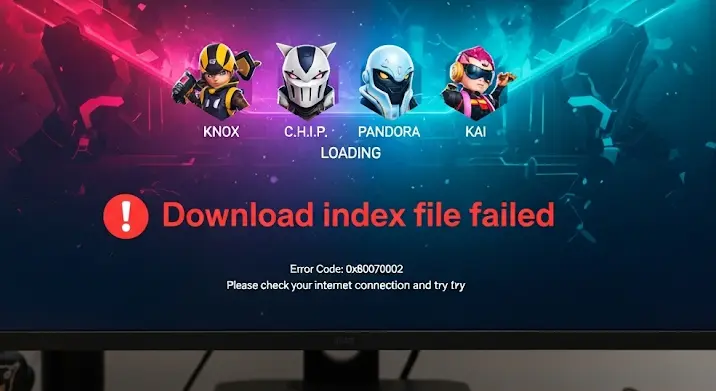
A videojátékok világa tele van izgalmakkal és kalandokkal, de sajnos olykor technikai akadályokkal is szembesülünk, amelyek próbára teszik a türelmünket. Az egyik legfrusztrálóbb ilyen probléma a „Download index file failed” hibaüzenet, ami gyakran felbukkan a népszerű, bár már a közösség által fenntartott Microvolts játék telepítése vagy frissítése során. Ez a hiba lényegében azt jelenti, hogy a játék kliense valamilyen okból nem tudja letölteni a szükséges fájlokat a szerverről, ami elengedhetetlenné teszi a telepítés folytatását. Ha Ön is ezzel a problémával küzd, ne essen kétségbe! Ebben az átfogó cikkben részletesen bemutatjuk a hiba lehetséges okait, és számos kipróbált, hatékony megoldást kínálunk, hogy minél előbb visszatérhessen a harctérre.
Miért Jelentkezik a „Download index file failed” Hiba?
Mielőtt belevágnánk a konkrét megoldásokba, fontos megérteni, mi is állhat a háttérben. Az index fájl, amelyet a kliens nem tud letölteni, egyfajta „tartalomjegyzék” a játék számára. Ez tartalmazza az információkat arról, hogy milyen fájlokra van szüksége, hol találhatók azok a szerveren, és melyek a legfrissebb verziók. Ha ez a fájl nem érhető el, vagy sérülten érkezik meg, a telepítés megáll. A probléma gyökere jellemzően az alábbiakban keresendő:
- Instabil vagy lassú internetkapcsolat: A leggyakoribb ok. Ha a kapcsolat ingadozik, vagy túl gyenge, a letöltés megszakadhat.
- Tűzfal vagy Antivírus Blokkolás: A biztonsági szoftverek tévesen veszélyesnek ítélhetik a játék letöltését, és blokkolhatják azt.
- DNS Problémák: A Domain Name System (DNS) a webcímeket IP-címekké fordítja. Ha a DNS szerver hibásan működik, a kliens nem találja meg a letöltési szervert.
- Sérült Játékfájlok vagy Telepítő: Ha az előző letöltési kísérlet megszakadt, vagy a telepítő sérült, az is okozhatja a hibát.
- Szerveroldali Problémák: Bár ritka, előfordulhat, hogy a Microvolts szervere (különösen, ha a közösségi, Microvolts Recharged verzióról van szó) éppen túlterhelt, karbantartás alatt áll, vagy valamilyen technikai nehézséggel küzd.
- Rendszergazdai Jogok Hiánya: A játék telepítéséhez vagy frissítéséhez Windows alatt gyakran rendszergazdai jogokra van szükség.
- Proxy vagy VPN Használata: Ezek a szolgáltatások megzavarhatják a közvetlen kapcsolatot a letöltési szerverrel.
Átfogó Megoldások a „Download index file failed” Hibára
1. Az Internetkapcsolat Ellenőrzése és Stabilizálása
Ez az első és legfontosabb lépés a hibaelhárítás során. Győződjön meg róla, hogy az internetkapcsolata stabil és elegendően gyors.
- Újraindítás: Kapcsolja ki, majd be a routert és a modemet. Várjon legalább 30 másodpercet, mielőtt visszakapcsolja őket. Ez sok esetben „frissíti” a hálózati kapcsolatot.
- Kábeles kapcsolat: Ha eddig Wi-Fi-t használt, próbálja meg Ethernet kábellel közvetlenül csatlakoztatni a számítógépet a routerhez. A vezetékes kapcsolat általában stabilabb és gyorsabb.
- Más eszközök leválasztása: Amennyiben sok eszköz (telefon, tablet, okostévé) használja egyszerre a hálózatot, ideiglenesen válassza le őket, hogy a sávszélesség a számítógépe számára maradjon.
- Internet sebesség teszt: Futtasson egy sebességtesztet (pl. Speedtest.net) a letöltési sebesség és a ping ellenőrzésére.
2. Tűzfal és Antivírus Szoftverek Konfigurálása
A biztonsági szoftverek gyakran okoznak ilyen típusú problémákat. Fontos, hogy megfelelően konfiguráljuk őket.
- Kivétel hozzáadása: Nyissa meg a tűzfal (Windows Defender tűzfal vagy harmadik féltől származó tűzfal) és az antivírus szoftvere beállításait. Keresse meg a „Kivételek”, „Engedélyezett alkalmazások” vagy „Fehérlista” opciót, és adja hozzá a Microvolts futtatható fájlját (pl.
Microvolts.exevagy a játék telepítőjét) és a teljes telepítési mappáját. - Ideiglenes letiltás: Ha az előző lépés nem segít, próbálja meg *ideiglenesen* letiltani az antivírus és a tűzfal szoftvert a letöltés idejére. Nagyon fontos, hogy miután a telepítés befejeződött, azonnal kapcsolja vissza őket a rendszer biztonsága érdekében!
3. DNS Beállítások Frissítése vagy Megváltoztatása
A DNS problémák gyakran vezetnek letöltési hibákhoz, mivel megakadályozzák a szerverek megfelelő feloldását.
- DNS gyorsítótár ürítése (Flush DNS):
- Nyissa meg a Parancssort rendszergazdaként (keresse meg a „cmd” a Start menüben, kattintson jobb gombbal, és válassza a „Futtatás rendszergazdaként” opciót).
- Írja be a következő parancsot, majd nyomja meg az Entert:
ipconfig /flushdns - Ezután zárja be a Parancssort, és próbálja újra a telepítést.
- Nyilvános DNS szerver használata: Ha a szolgáltatója DNS szervere problémás, váltson egy megbízható nyilvános DNS szerverre, mint például a Google DNS (8.8.8.8 és 8.8.4.4) vagy a Cloudflare DNS (1.1.1.1 és 1.0.0.1).
- Nyissa meg a Hálózati és internetes beállításokat (Vezérlőpult -> Hálózat és Internet -> Hálózati és Megosztási Központ -> Adapter beállításainak módosítása).
- Kattintson jobb gombbal az aktív hálózati kapcsolatra (pl. Ethernet vagy Wi-Fi), és válassza a „Tulajdonságok” opciót.
- Keresse meg az „Internet Protocol Version 4 (TCP/IPv4)” elemet, és kattintson a „Tulajdonságok” gombra.
- Válassza ki az „Az alábbi DNS-kiszolgálócímek használata” opciót, és adja meg a preferált DNS szervereket (pl. Google DNS: 8.8.8.8 és 8.8.4.4).
- Kattintson az „OK” gombra, és indítsa újra a számítógépet.
4. Rendszergazdaként Futtatás
A megfelelő jogosultságok hiánya gyakran megakadályozza a programok megfelelő működését, különösen a fájlrendszerbe való írást igénylő telepítések és frissítések esetén.
- Keresse meg a Microvolts telepítőjét vagy a játék kliensének indítóikonját.
- Kattintson rá jobb gombbal, és válassza a „Futtatás rendszergazdaként” opciót. Ez biztosítja, hogy a program rendelkezzen a szükséges jogosultságokkal a fájlok letöltéséhez és írásához.
5. A Játék Újra Letöltése és Újratelepítése
Ha a korábbi lépések nem segítettek, lehetséges, hogy a letöltött telepítő vagy a részben telepített fájlok sérültek.
- Törölje a meglévő fájlokat: Navigáljon ahhoz a mappához, ahová a Microvolts telepítőjét letöltötte, és törölje az összes korábbi, részben letöltött vagy sérült fájlt. Ugyanezt tegye meg a már létrehozott, de hibás telepítési mappával is.
- Új letöltés: Töltse le a Microvolts Recharged klienst egy megbízható és hivatalos közösségi forrásból (pl. a Microvolts Recharged weboldaláról vagy Discord szerveréről). Győződjön meg róla, hogy a legfrissebb verziót tölti le.
- Újratelepítés: Futtassa az újonnan letöltött telepítőt, lehetőleg rendszergazdaként.
6. Proxy és VPN Beállítások Ellenőrzése
Ha proxy szervert vagy VPN-t használ, azok megzavarhatják a játék letöltését.
- Kapcsolja ki a VPN-t/Proxyt: Próbálja meg ideiglenesen kikapcsolni a VPN vagy proxy szolgáltatást, majd indítsa újra a letöltést.
- Proxy beállítások ellenőrzése:
- Nyissa meg a Windows „Internet beállítások” ablakát (keresse meg a Start menüben).
- Lépjen a „Kapcsolatok” fülre, majd kattintson a „Helyi hálózati beállítások” (LAN settings) gombra.
- Győződjön meg róla, hogy a „Proxy szerver használata a LAN-hoz” opció nincs bejelölve, hacsak nem tudja pontosan, miért van rá szüksége, és hogyan kell konfigurálni a kivételeket a Microvolts számára.
7. Helyi Hibaforrások Vizsgálata
Néhány kevésbé nyilvánvaló, de mégis gyakori probléma is okozhatja a hibát.
- Elegendő lemezterület: Bár „download” hibáról van szó, győződjön meg róla, hogy van elegendő szabad hely a merevlemezén a játék telepítéséhez. A teljes fájlok letöltéséhez és kibontásához szükség van helyre.
- Hálózati illesztőprogramok frissítése: Egy elavult vagy sérült hálózati illesztőprogram (driver) is okozhat instabil internetkapcsolatot. Látogasson el a számítógépe vagy az alaplapja gyártójának weboldalára, és töltse le a legfrissebb hálózati illesztőprogramokat.
- Rendszerfájlok ellenőrzése (SFC és DISM): A Windows rendszerfájlok sérülése is befolyásolhatja a hálózati vagy fájlkezelési műveleteket.
- Nyissa meg a Parancssort rendszergazdaként.
- Írja be:
sfc /scannowés nyomja meg az Entert. Ez ellenőrzi és javítja a sérült rendszerfájlokat. - Ha ez nem oldja meg, próbálja meg futtatni a DISM parancsot is:
DISM /Online /Cleanup-Image /RestoreHealth. Ez a parancs a Windows frissítési forrásából próbálja helyreállítani a rendszerképet.
8. Szerver Státusz és Közösségi Támogatás
Mivel a Microvolts hivatalos szerverei már nem működnek, és a játékot a Microvolts Recharged közösség tartja életben, a szerveroldali problémák más jellegűek lehetnek.
- Közösségi oldalak ellenőrzése: Látogasson el a Microvolts Recharged hivatalos weboldalára, Discord szerverére vagy fórumaira. Gyakran jelzik ott, ha karbantartás van, vagy ha a szerverekkel kapcsolatos probléma merült fel. A közösség tagjai is tudnak segíteni, ha már találkoztak hasonló problémával.
9. Alternatív Hálózati Környezet
Ha minden kötél szakad, és a fenti lépések egyike sem segít, a probléma mélyebben gyökerezhet az otthoni hálózatában vagy akár az internetszolgáltatójánál.
- Próbálja ki egy másik hálózaton: Ha lehetséges, próbálja meg letölteni a játékot egy másik internetkapcsolaton keresztül (pl. egy barátjánál, könyvtárban, vagy akár a mobiltelefonja hotspotját használva, ha van elég adatkerete). Ha így sikerül, akkor a probléma az otthoni hálózatában vagy az internetszolgáltatójánál van.
- Kapcsolatfelvétel az internetszolgáltatóval (ISP): Ha a probléma csak az otthoni hálózatán keresztül jelentkezik, és a router újraindítása sem segít, vegye fel a kapcsolatot az internetszolgáltatójával. Lehetséges, hogy ők tudnak valamilyen hálózati problémát orvosolni a végén.
Összefoglalás
A „Download index file failed” hiba a Microvolts telepítése során rendkívül bosszantó lehet, de mint láthatja, számos lehetséges megoldás létezik. A legfontosabb, hogy rendszerezetten, lépésről lépésre haladva próbálja meg a javaslatokat. Kezdje a legegyszerűbb hálózati ellenőrzésekkel, haladjon a biztonsági szoftverek és DNS beállítások felé, és végezetül ne habozzon a teljes újratelepítéstől, ha szükséges. Ne feledje, a Microvolts Recharged közösség is remek forrás lehet a segítségnyújtásban. Kitartással és a fenti útmutató segítségével hamarosan Ön is újra részese lehet a Microvolts izgalmas csatáinak! Sok sikert kívánunk a hibaelhárításhoz!
